Page 5 of 111
Inleiding......................................... 6
Radio ........................................... 21
Externe apparaten .......................31
Spraakherkenning ........................44
Telefoon ....................................... 46
Trefwoordenlijst ........................... 58IntelliLink
Page 6 of 111

6InleidingInleidingAlgemene aanwijzingen.................6
Antidiefstalfunctie ........................... 7
Overzicht bedieningselementen ....8
Gebruik ........................................ 10
Basisbediening ............................ 13
Geluidsinstellingen ......................16
Volume-instellingen .....................17
Systeeminstellingen .....................19Algemene aanwijzingen
Het infotainmentsysteem biedt u eer‐
steklas infotainment voor in uw auto.
Met radiotunerfuncties kunt u maxi‐
maal 35 zenders op zeven favoriete
pagina's registreren.
Voor de verschillende frequentiebe‐
reiken is de radio voorzien van 15 au‐ tomatisch in te stellen voorkeurszen‐
ders. Bovendien kunnen er nog
35 voorkeurzenders handmatig wor‐
den ingesteld (frequentiebereikonaf‐ hankelijk).
U kunt externe gegevensopslagappa‐
raten als andere audiobronnen op het Infotainmentsysteem aansluiten,
bijv. iPod, USB-apparaten of andere
randapparatuur; via een kabel of via
Bluetooth.
Met de bedieningsorganen en menu's van het Infotainmentsysteem kunt ugoedgekeurde smartphone-applica‐
ties gebruiken, bijv. een navigatie-
app.Ook is het Infotainmentsysteem uit‐ gevoerd met een telefoonportal waar‐
mee u uw mobiele telefoon comforta‐ bel en veilig in de auto kunt gebrui‐
ken.
Als optie kan het Infotainmentsys‐
teem worden gebruikt met de bedie‐
ningselementen op het stuur of via
het spraakherkenningssysteem 'Siri
Eyes Free'.
Door het goed doordachte design van
de bedieningselementen, het aan‐
raakscherm en de heldere displays
kunt u het systeem gemakkelijk en in‐ tuïtief bedienen.
Let op
Deze handleiding beschrijft alle voor
de diverse Infotainmentsystemen beschikbare opties en functies. Be‐
paalde beschrijvingen, zoals die voor display- en menufuncties, gel‐
den vanwege de modelvariant,
landspecifieke uitvoeringen, speci‐
ale uitrusting en toebehoren wellicht
niet voor uw auto.
Page 7 of 111
Inleiding7
Belangrijke informatie over de
bediening en de
verkeersveiligheid9 Waarschuwing
Het Infotainmentsysteem moet
worden gebruikt zodat er te allen
tijde veilig met de auto kan worden gereden. Zet bij twijfel de auto aan de kant en bedien het Infotain‐
mentsysteem terwijl u stilstaat.
Radio-ontvangst
Tijdens de radio-ontvangst kunnen
gesis, geruis, signaalvervorming of
signaaluitval optreden door:
■ wijzigingen in de afstand tot de zen‐
der
■ ontvangst van meerdere signalen tegelijk door reflecties
■ obstakels
Antidiefstalfunctie
Het Infotainmentsysteem is voorzien
van een elektronisch beveiligingssys‐ teem dat het systeem tegen diefstal
beveiligt.
De beveiliging houdt in dat het Info‐
tainmentsysteem alleen in uw auto
werkt en daarom voor een eventuele
dief waardeloos is.
Page 9 of 111
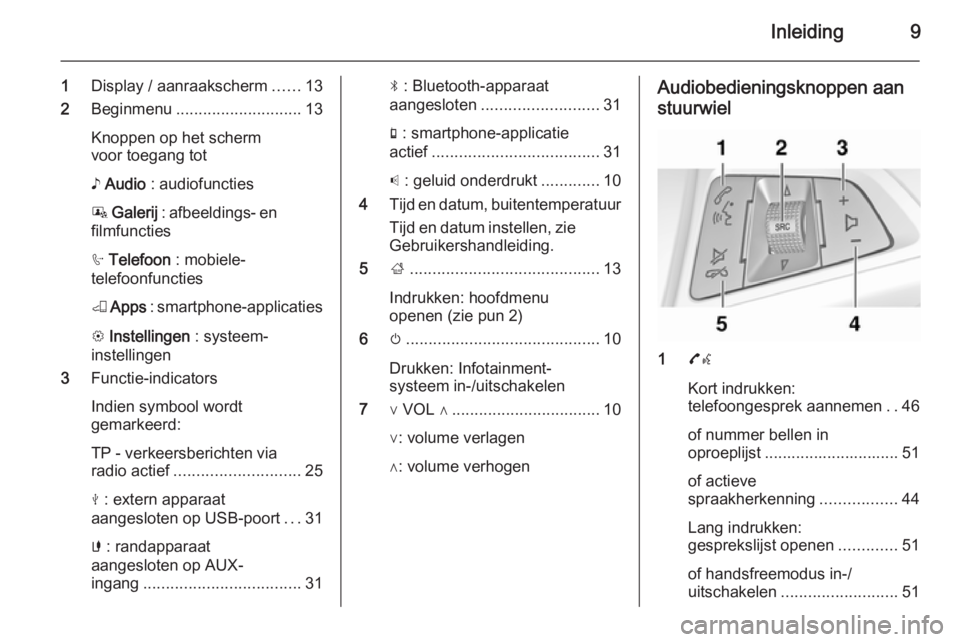
Inleiding9
1Display / aanraakscherm ......13
2 Beginmenu ............................ 13
Knoppen op het scherm
voor toegang tot
♪ Audio : audiofuncties
P Galerij : afbeeldings- en
filmfuncties
h Telefoon : mobiele-
telefoonfuncties
K Apps : smartphone-applicaties
L Instellingen : systeem‐
instellingen
3 Functie-indicators
Indien symbool wordt
gemarkeerd:
TP - verkeersberichten via radio actief ............................ 25
M : extern apparaat
aangesloten op USB-poort ...31
G : randapparaat
aangesloten op AUX-
ingang ................................... 31N : Bluetooth-apparaat
aangesloten .......................... 31
g : smartphone-applicatie
actief ..................................... 31
p : geluid onderdrukt .............10
4 Tijd en datum, buitentemperatuur
Tijd en datum instellen, zie Gebruikershandleiding.
5 ;.......................................... 13
Indrukken: hoofdmenu
openen (zie pun 2)
6 m........................................... 10
Drukken: Infotainment-
systeem in-/uitschakelen
7 ∨ VOL ∧ ................................. 10
∨: volume verlagen
∧: volume verhogenAudiobedieningsknoppen aan
stuurwiel
1 7w
Kort indrukken:
telefoongesprek aannemen ..46
of nummer bellen in
oproeplijst .............................. 51
of actieve
spraakherkenning .................44
Lang indrukken:
gesprekslijst openen .............51
of handsfreemodus in-/
uitschakelen .......................... 51
Page 10 of 111
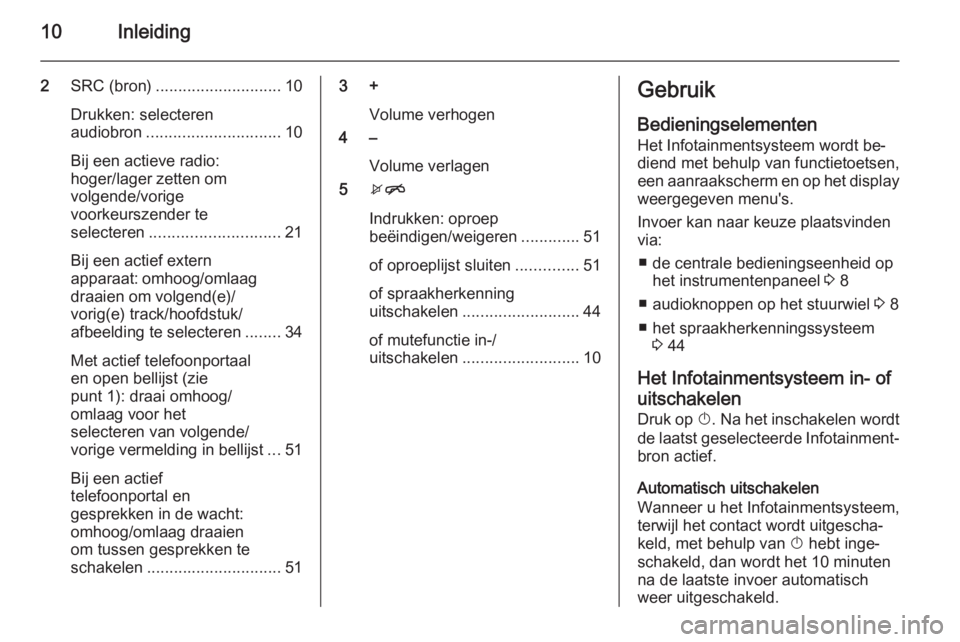
10Inleiding
2SRC (bron) ............................ 10
Drukken: selecteren
audiobron .............................. 10
Bij een actieve radio:
hoger/lager zetten om
volgende/vorige
voorkeurszender te
selecteren ............................. 21
Bij een actief extern
apparaat: omhoog/omlaag
draaien om volgend(e)/
vorig(e) track/hoofdstuk/
afbeelding te selecteren ........34
Met actief telefoonportaal
en open bellijst (zie
punt 1): draai omhoog/
omlaag voor het
selecteren van volgende/
vorige vermelding in bellijst ...51
Bij een actief
telefoonportal en
gesprekken in de wacht:
omhoog/omlaag draaien
om tussen gesprekken te
schakelen .............................. 513 +
Volume verhogen
4 –
Volume verlagen
5 xn
Indrukken: oproep
beëindigen/weigeren .............51
of oproeplijst sluiten ..............51
of spraakherkenning
uitschakelen .......................... 44
of mutefunctie in-/
uitschakelen .......................... 10Gebruik
Bedieningselementen
Het Infotainmentsysteem wordt be‐
diend met behulp van functietoetsen, een aanraakscherm en op het display
weergegeven menu's.
Invoer kan naar keuze plaatsvinden
via:
■ de centrale bedieningseenheid op het instrumentenpaneel 3 8
■ audioknoppen op het stuurwiel 3 8
■ het spraakherkenningssysteem 3 44
Het Infotainmentsysteem in- of
uitschakelen Druk op X. Na het inschakelen wordt
de laatst geselecteerde Infotainment‐ bron actief.
Automatisch uitschakelen
Wanneer u het Infotainmentsysteem,
terwijl het contact wordt uitgescha‐
keld, met behulp van X hebt inge‐
schakeld, dan wordt het 10 minuten
na de laatste invoer automatisch
weer uitgeschakeld.
Page 12 of 111
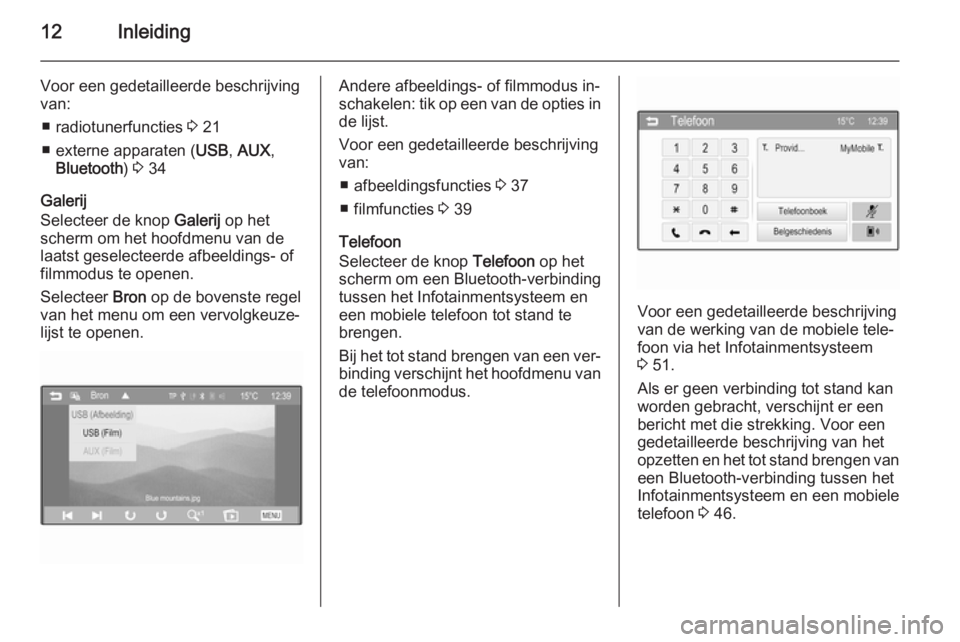
12Inleiding
Voor een gedetailleerde beschrijving
van:
■ radiotunerfuncties 3 21
■ externe apparaten ( USB, AUX ,
Bluetooth ) 3 34
Galerij
Selecteer de knop Galerij op het
scherm om het hoofdmenu van de
laatst geselecteerde afbeeldings- of
filmmodus te openen.
Selecteer Bron op de bovenste regel
van het menu om een vervolgkeuze‐
lijst te openen.Andere afbeeldings- of filmmodus in‐
schakelen: tik op een van de opties in de lijst.
Voor een gedetailleerde beschrijving
van:
■ afbeeldingsfuncties 3 37
■ filmfuncties 3 39
Telefoon
Selecteer de knop Telefoon op het
scherm om een Bluetooth-verbinding
tussen het Infotainmentsysteem en
een mobiele telefoon tot stand te
brengen.
Bij het tot stand brengen van een ver‐
binding verschijnt het hoofdmenu van de telefoonmodus.
Voor een gedetailleerde beschrijving
van de werking van de mobiele tele‐
foon via het Infotainmentsysteem
3 51.
Als er geen verbinding tot stand kan
worden gebracht, verschijnt er een
bericht met die strekking. Voor een
gedetailleerde beschrijving van het
opzetten en het tot stand brengen van
een Bluetooth-verbinding tussen het
Infotainmentsysteem en een mobiele
telefoon 3 46.
Page 15 of 111
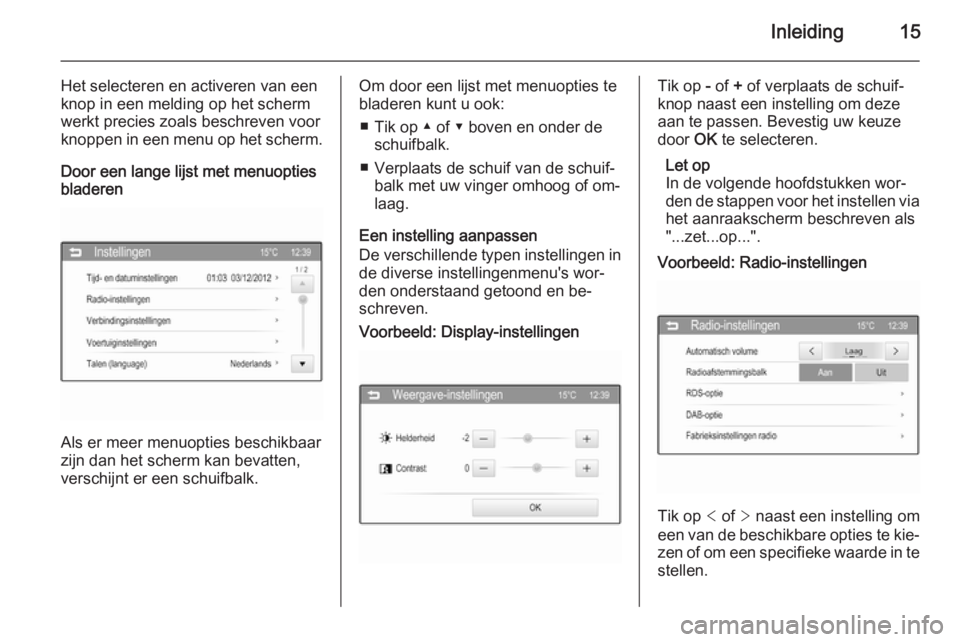
Inleiding15
Het selecteren en activeren van eenknop in een melding op het scherm
werkt precies zoals beschreven voor
knoppen in een menu op het scherm.
Door een lange lijst met menuopties
bladeren
Als er meer menuopties beschikbaar
zijn dan het scherm kan bevatten,
verschijnt er een schuifbalk.
Om door een lijst met menuopties te
bladeren kunt u ook:
■ Tik op ▲ of ▼ boven en onder de schuifbalk.
■ Verplaats de schuif van de schuif‐ balk met uw vinger omhoog of om‐
laag.
Een instelling aanpassen
De verschillende typen instellingen in
de diverse instellingenmenu's wor‐
den onderstaand getoond en be‐
schreven.Voorbeeld: Display-instellingenTik op - of + of verplaats de schuif‐
knop naast een instelling om deze
aan te passen. Bevestig uw keuze
door OK te selecteren.
Let op
In de volgende hoofdstukken wor‐
den de stappen voor het instellen via
het aanraakscherm beschreven als
"...zet...op...".Voorbeeld: Radio-instellingen
Tik op < of > naast een instelling om
een van de beschikbare opties te kie‐
zen of om een specifieke waarde in te stellen.
Page 16 of 111
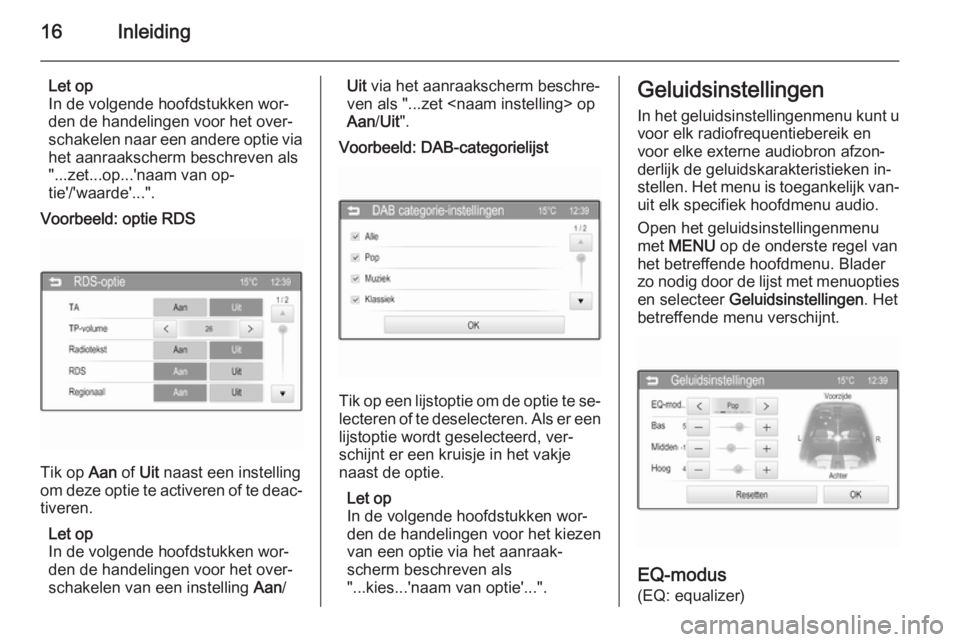
16Inleiding
Let op
In de volgende hoofdstukken wor‐
den de handelingen voor het over‐
schakelen naar een andere optie via het aanraakscherm beschreven als
"...zet...op...'naam van op‐
tie'/'waarde'...".Voorbeeld: optie RDS
Tik op Aan of Uit naast een instelling
om deze optie te activeren of te deac‐
tiveren.
Let op
In de volgende hoofdstukken wor‐ den de handelingen voor het over‐
schakelen van een instelling Aan/
Uit via het aanraakscherm beschre‐
ven als "...zet op
Aan /Uit ".Voorbeeld: DAB-categorielijst
Tik op een lijstoptie om de optie te se‐
lecteren of te deselecteren. Als er een lijstoptie wordt geselecteerd, ver‐
schijnt er een kruisje in het vakje
naast de optie.
Let op
In de volgende hoofdstukken wor‐ den de handelingen voor het kiezen van een optie via het aanraak‐
scherm beschreven als
"...kies...'naam van optie'...".
Geluidsinstellingen
In het geluidsinstellingenmenu kunt u voor elk radiofrequentiebereik en
voor elke externe audiobron afzon‐
derlijk de geluidskarakteristieken in‐ stellen. Het menu is toegankelijk van‐
uit elk specifiek hoofdmenu audio.
Open het geluidsinstellingenmenu
met MENU op de onderste regel van
het betreffende hoofdmenu. Blader
zo nodig door de lijst met menuopties
en selecteer Geluidsinstellingen . Het
betreffende menu verschijnt.
EQ-modus
(EQ: equalizer)